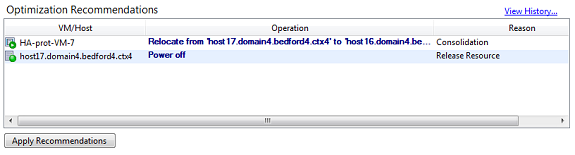
layout: doc—
Nota:
Aún no se admite el uso de XenCenter aaaa.x.x con Citrix Hypervisor 8.2 CU1 en entornos de producción. Para administrar el entorno de producción de Citrix Hypervisor 8.2 CU1, use XenCenter 8.2.7. Para obtener más información, consulte la documentación de XenCenter 8.2.7.
Puede instalar XenCenter 8.2.7 y XenCenter aaaa.x.x en el mismo sistema. La instalación de XenCenter aaaa.x.x no sobrescribe la instalación de XenCenter 8.2.7.
Equilibrio de carga de trabajo proporciona recomendaciones sobre las formas en que puede migrar máquinas virtuales para optimizar su entorno. Las recomendaciones de optimización aparecen en la ficha WLB de XenCenter.
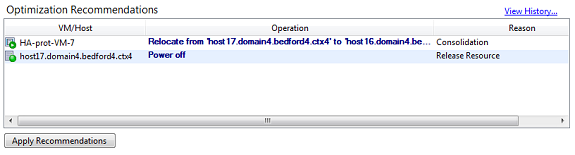
Esta ilustración muestra una captura de pantalla de la lista de recomendaciones de optimización, que aparece en la ficha WLB . La columna Motivo muestra el propósito de la recomendación. La columna Operación muestra el cambio de comportamiento sugerido para esa recomendación de optimización. Esta captura de pantalla muestra una recomendación de optimización para una máquina virtual, HA-prot-VM-7, y un host, host17.domain4.bedford4.ctx4.
Las recomendaciones de optimización se basan en los siguientes factores:
Las recomendaciones de optimización muestran la siguiente información:
La razón por la que Workload Balancing recomienda mover la
Por ejemplo, “CPU” para mejorar la utilización de la CPU.
Tras aceptar una recomendación de optimización, XenServer reubica todas las máquinas virtuales de la lista según lo recomendado para la optimización.
Sugerencia:
Puede averiguar el modo de optimización para un fondo de recursos si selecciona el grupo en XenCenter y consulta la sección Configuración de la ficha WLB.
Para aceptar las recomendaciones, seleccione Aplicar recomendaciones. XenServer comienza a mover todas las máquinas virtuales que aparecen en la sección Recomendaciones de optimización a sus servidores recomendados.
Después de seleccionar Aplicar recomendaciones, puede seleccionar Notificaciones y, a continuación, la ficha Eventos para mostrar el progreso de la migración de la máquina virtual.
Si tiene el equilibrio de carga de trabajo y la función de alta disponibilidad de XenServer habilitadas en el mismo grupo, es útil entender cómo interactúan las dos funciones. El equilibrio de carga de trabajo está diseñado para no interferir con la alta disponibilidad. Si hay un conflicto entre una recomendación de equilibrio de carga de trabajo y una configuración de alta disponibilidad, la configuración de alta disponibilidad siempre tiene prioridad. En la práctica, esto significa: